360极速浏览器怎么导出收藏夹?我们在使用360极速浏览器的过程中会将一些实用的网站保存在浏览器的收藏夹中,当我们在更换浏览器的时候,就需要将收藏夹中的内容导出来,然后导入到新的浏览器中就可以了。那么360极速浏览器怎么导出收藏夹呢?下面小编就为大家分享360极速浏览器导出收藏夹方法,大家一起来学习吧!
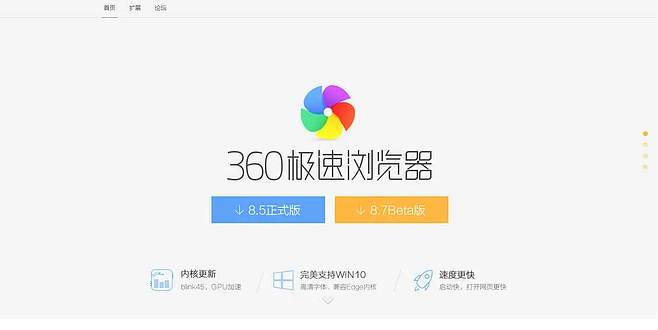
360极速浏览器导出收藏夹方法
1、打开360极速浏览器,点击浏览器右上方的“自定义和控制360极速浏览器”图标,在下方弹出的窗口中依次点击“工具”-“管理收藏夹”选项,如图所示。
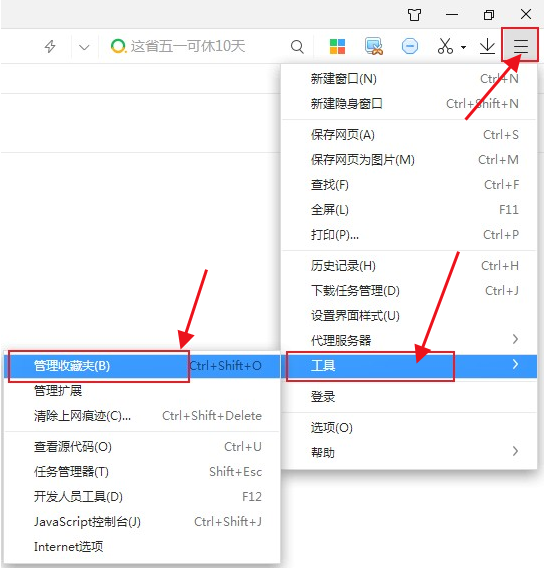
2、此时我们就进入了360极速浏览器的收藏夹管理页面,在页面右上方找到并点击“导入/导出”按钮,如图所示。

3、如下图所示这时会打开一个导入/导出收藏夹的窗口,在其中点击选择“导出收藏夹”。
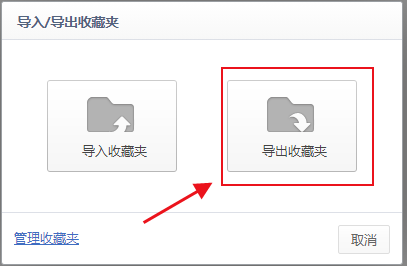
4、这时会弹出一个“另存为”窗口,在其中选择我们导出的收藏夹需要保存的位置,然后点击“保存”按钮就可以成功将收藏夹中的内容导出了,如图所示。
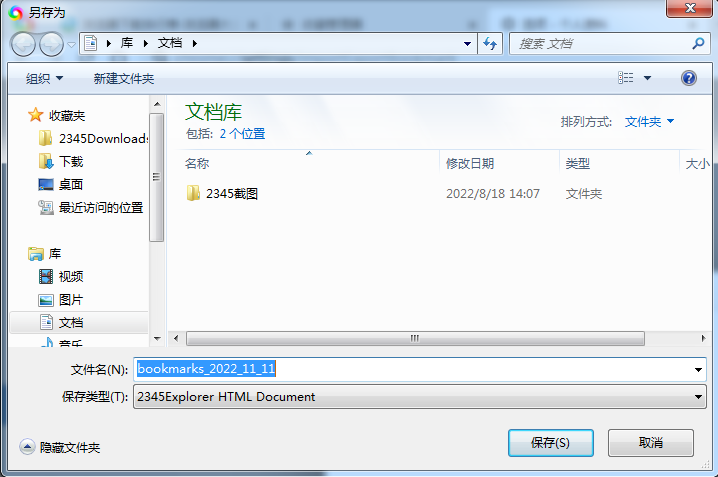
以上就是关于【360极速浏览器怎么导出收藏夹-360极速浏览器导出收藏夹方法】的全部内容了。关注浏览器之家,下一期的教程分享更加精彩!
















